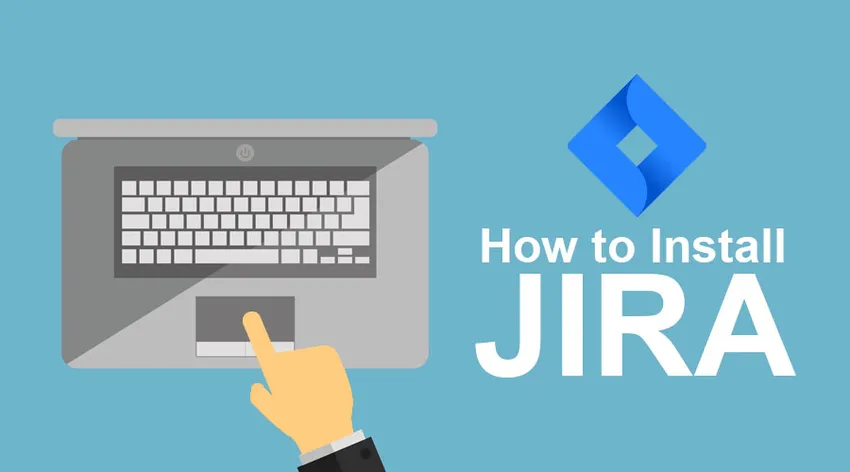
Como instalar o JIRA
O JIRA é uma ferramenta de rastreamento de projeto desenvolvida por uma empresa australiana chamada Atlassian Inc. É uma ferramenta independente de plataforma, o que significa que pode ser usada com qualquer sistema operacional. É basicamente uma ferramenta de gerenciamento de projetos para desenvolvimento de software útil em gerenciamento de fluxo de trabalho, gerenciamento de processos, gerenciamento de requisitos, rastreamento de tarefas, rastreamento de bugs e muito mais. Jira não é apenas poderoso, mas também não é paralelo a muitas soluções on-line avançadas para gerenciamento de projetos auto-aperfeiçoado. É usado pelas equipes de desenvolvimento e suporte técnico para obter mais quantidade de trabalho no prazo definido. Um ponto importante aqui a saber é que o Jira é um aplicativo da web, o que significa que ele pode ser executado centralmente em um servidor. Usuários diferentes podem, portanto, interagir com ele por meio de navegadores da Web em qualquer computador que esteja na mesma rede. O JIRA é útil e é muito parecido com um quadro branco no qual você pode acompanhar visualmente o status de todos os membros da equipe em várias etapas de um projeto. Durante os momentos em que pode ser realmente desafiador verificar como e onde todos da equipe estão com o projeto, Jira se mostra extremamente útil.
Ao concluir uma tarefa, basta clicar e deslizar suas responsabilidades para determinadas seções (estas podem estar em andamento, concluída, não iniciada etc.) do quadro, para que o status de suas próprias tarefas e o fluxo de trabalho de sua equipe sejam visualmente definidos para todos da equipe. Dessa forma, elimina a necessidade de e-mails e acompanhamentos constantes sobre a localização de cada projeto e o status da tarefa atribuída a cada indivíduo. Além disso, o progresso visual de todos em tempo real mantém a produtividade da equipe alta e ágil.
O JIRA é uma ferramenta multilíngue para que seu conteúdo possa ser apresentado e traduzido para os idiomas inglês, francês, alemão, japonês e espanhol. Também está disponível como um aplicativo móvel. Ele suporta todos os navegadores de internet conhecidos, como Chrome, IE, Mozilla e Safari. O Jira é um produto comercial, portanto, para utilizar os serviços do JIRA, é necessário comprar uma licença. No entanto, 30 dias de avaliação gratuita para usuários ilimitados estão disponíveis.
Antes de seguir as etapas detalhadas para instalar o Jira do Atlassian, informe-nos primeiro os pré-requisitos para que o Jira seja executado corretamente no sistema.
Etapa 1 - Para acessar a funcionalidade completa do sistema, o Javascript deve estar ativado no navegador sem o uso de nenhuma ferramenta de bloqueio de script.
Etapa 2 - O JRE / JDK deve ser atualizado para a versão mais recente.
Instalação do JIRA no lado do servidor:
Abaixo estão as etapas detalhadas para instalar o Jira:
Etapa 1 - Para baixar e instalar o Jira, visite o site oficial da Atlassian. O link para o site é: https://www.atlassian.com/software/jira/download?_ga=1.28526460.1787473978.1 488778536
Etapa 2 - Depois de selecionar o tipo de sistema operacional no qual você deseja instalar o Jira, procure a opção Download e clique nela. Você pode alterar o tipo de sistema operacional clicando no menu suspenso.
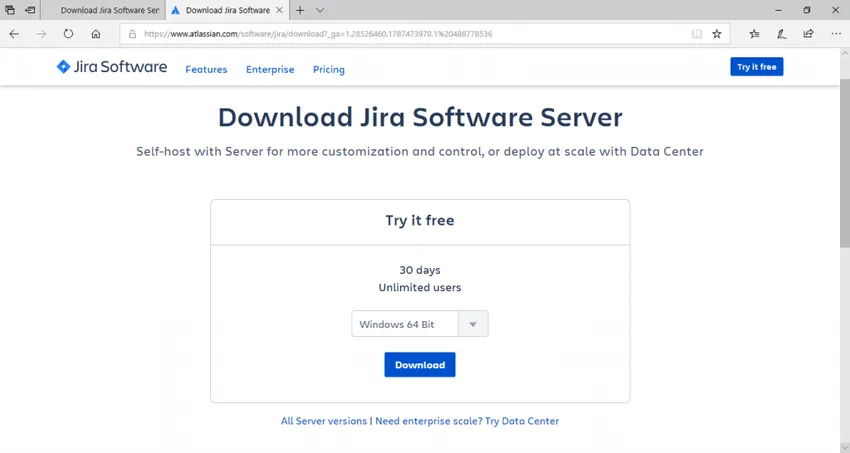
Etapa 3 - Após o download do Jira, clique no arquivo .exe. Depois disso, você verá que o pop-up Confirmação de execução é exibido, clique em EXECUTAR para continuar. Você pode consultar a imagem abaixo.
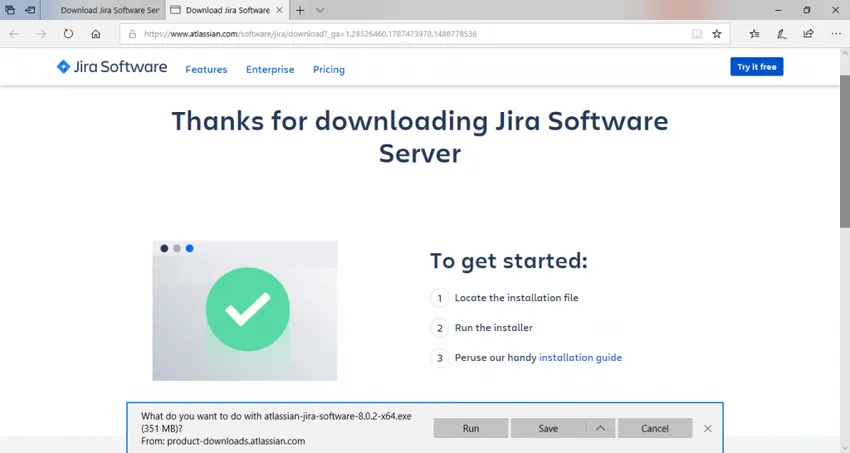
Etapa 4 - Observe que o assistente de instalação do JIRA seria exibido. Se sim, clique em Avançar
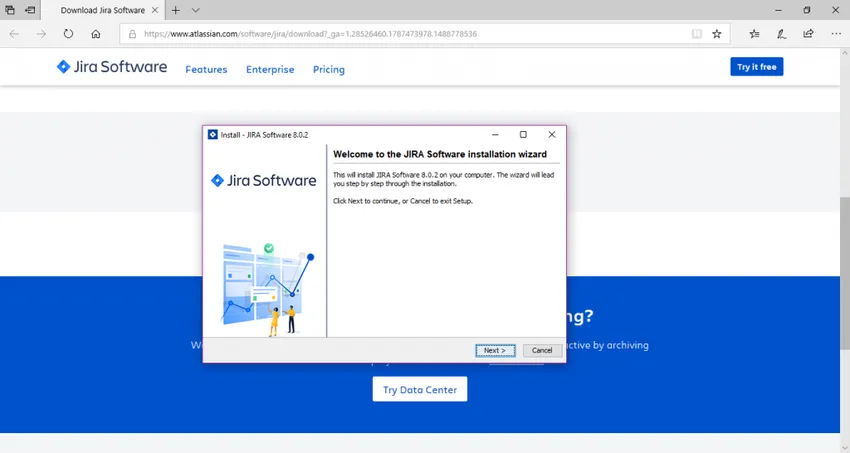
Etapa 5 - Escolha a opção de instalação desejada e clique em Avançar novamente.
O resumo da instalação seria exibido com o Diretório de Destino, Diretório Inicial, Porta RMI, Porta HTTP etc. As capturas de tela para o mesmo estão anexadas abaixo para sua referência.
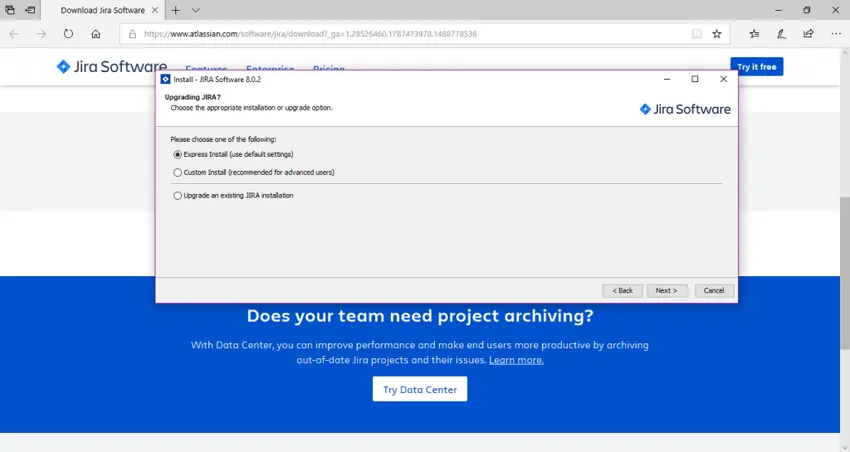
Etapa 6 - Clique em Instalar. O JIRA começará a instalação. A instalação levaria alguns minutos.
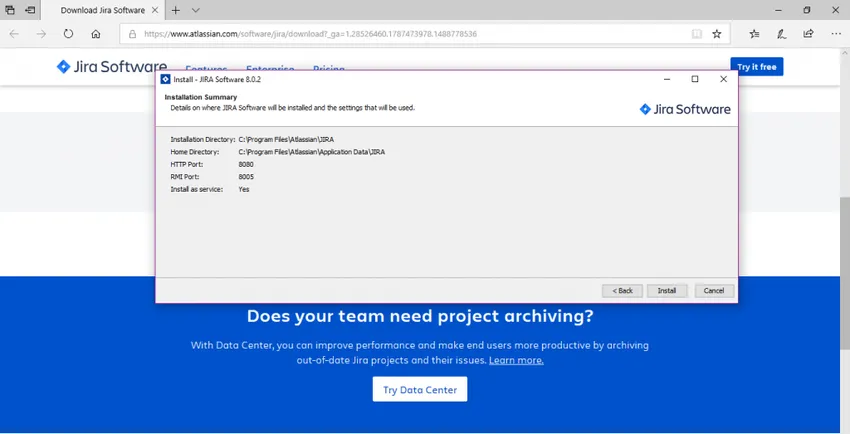
Etapa 7 - Verifique se a caixa de seleção "Start JIRA Software 8.0.2 now" está marcada para iniciar o Jira automaticamente. Depois disso, clique em Avançar, caso contrário, ele pode ser acessado usando o atalho do Menu Iniciar do Windows.
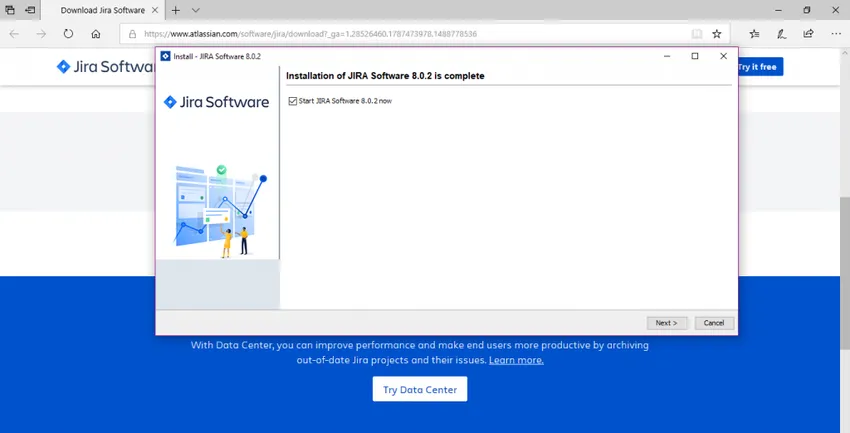
Etapa 8 - Clique no botão Concluir.
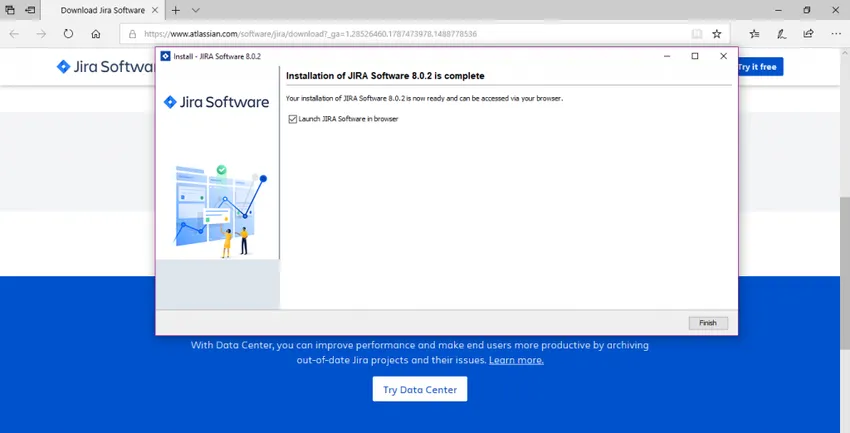
Configurando seu Aplicativo JIRA
O instalador criaria os seguintes atalhos no menu Iniciar -
• Acesse o JIRA
Iniciar o servidor JIRA
• Pare o servidor JIRA
• desinstalar o JIRA
Etapa 1 - Clique em Access JIRA
Etapa 2 - Selecione o tipo de licença como JIRA SOFTWARE (Server) e o nome da organização como Self.
Etapa 3 - O campo "Sua instância está" deve estar em funcionamento
Etapa 4 - Clique em Gerar licença
Etapa 5 - Uma caixa pop-up de confirmação seria exibida. Basta clicar em SIM.
Etapa 6 - Agora você precisará inserir os detalhes da conta de administrador e, uma vez concluída a instalação, mais administradores poderão ser adicionados.
Etapa 7 - Depois disso, digite os detalhes do servidor de email para definir as notificações por email. O JIRA agora poderá enviar notificações quando os problemas diferirem.
Etapa 8 - O Jira terminará a configuração automaticamente quando terminar!
Depois que o JIRA termina a instalação e começa a executar no servidor, o usuário pode acessá-lo a partir de qualquer navegador. Seu site Jira estará acessível a partir do URL base ou de um URL como este: http: //:
Instalação do JIRA a partir do arquivo ZIP
Etapa 1 - Faça o download do arquivo zip para o seu sistema operacional apropriado:
• Jira Core em https://www.atlassian.com/software/jira/core/download
• Jira Software em https://www.atlassian.com/software/jira/download
Etapa 2 - Você precisará de um local para instalar o Jira. Para fazer isso, crie um diretório, também conhecido como diretório de instalação, com um caminho sem espaços. Assumindo que este seja seu.
Verifique se o arquivo zip do Jira foi extraído para.
Etapa 3 - Para armazenar dados como arquivos, logs, pesquisar índices no Jira, um diretório chamado diretório inicial deve ser criado. O diretório inicial e de instalação não deve ser o mesmo. Suponha que este seja seu.
As maneiras pelas quais Jira pode ser instruído a encontrar ao iniciar são mencionadas abaixo:
• Configure variáveis de ambiente que é a preferida.
• Edite o arquivo jira-application.properties
Etapa 4 - A porta de escuta padrão do Jira é 8080. Pode ser necessário usar uma porta diferente se já houver um aplicativo usando a mesma porta para executar no servidor.
Artigos recomendados:
Este foi um guia sobre como instalar o JIRA. Aqui discutimos o conceito básico e as diferentes etapas para instalar o JIRA no lado do servidor. Você também pode consultar os seguintes artigos para saber mais:
- Instalação passo a passo do Jenkins
- Como instalar o Bootstrap
- Guia para instalar C
- Como instalar o Selenium
- JRE vs JVM | As 8 principais diferenças com (infográficos)